win10系统支持诸多自定义设置,用户可以自行设置电脑桌面主题,打造个性化桌面。有的用户想要让一个主题包含多张图片,应该如何设置呢?将喜欢的图片都放在一个文件夹里,之后打开个性化面板,点击背景,选择幻灯片放映,接着点击浏览按钮,找到刚刚保存图片的文件夹选中,之后还能根据个人喜好去设置图片的更换频率等等。
win10如何设置一个主题包含多张图片
第一:首先,将自己喜欢的美图放在一个文件夹里,并记得这个文件夹的位置。
第二:单击鼠标右键,弹出菜单,单击“个性化”命令。
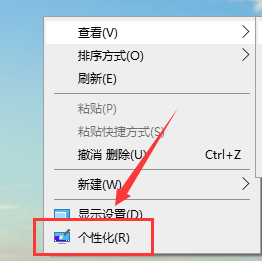
第三:弹出个性化设置窗口,如图发现“背景”下拉菜单,点开有三个选项。选择“幻灯片放映”。
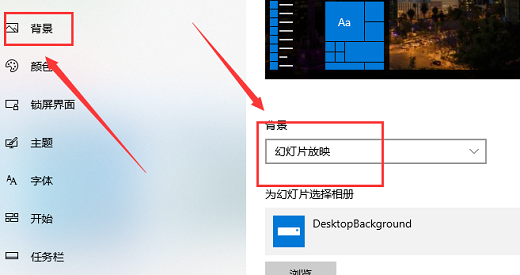
第四:选好后,点击下面的“预览”,找到我们刚才第一步保存的“桌面美图”文件夹。
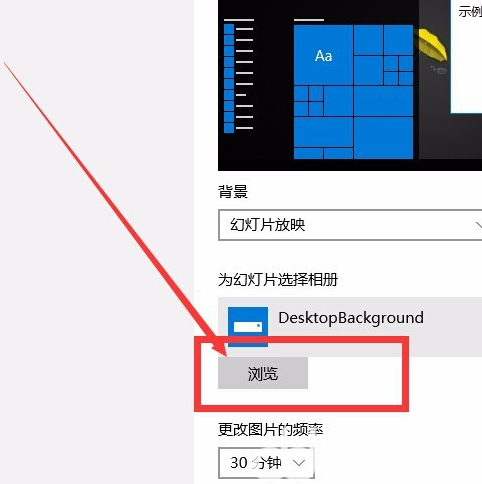
第五:找到“桌面美图”文件夹后,单击选择,切记不是双击点进去,而是单击选择。对话框右下角,会出现“选择此文件夹”,单击即可。
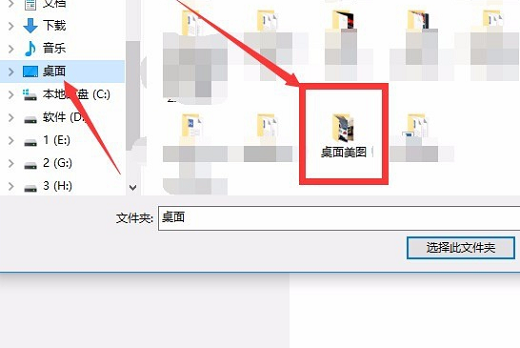
第六:设置好后,回到“个性化”设置窗口,下面有四个“属性”设置,可以根据自己的喜好,对桌面图片的“更换频率、顺序、电源、契合度”等进行设置。
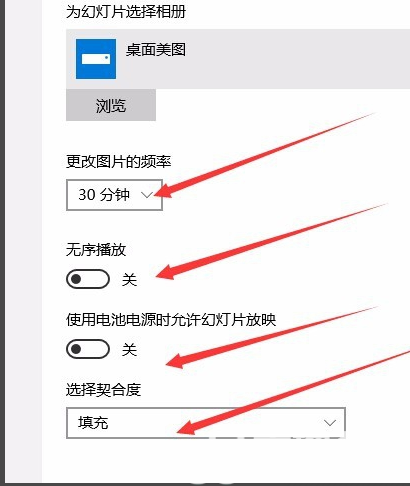
以上就是win10如何设置一个主题包含多张图片 win10一个主题包含多张图片设置教程的内容了。








 小u微信多开助手v1.32绿色免费版
小u微信多开助手v1.32绿色免费版
 Tecplot 360 EX V2022 R1 官方版
Tecplot 360 EX V2022 R1 官方版
 Inspire Form2020(冲压仿真模拟软件) 官方版
Inspire Form2020(冲压仿真模拟软件) 官方版
 Wise Windows Key Finderv1.0.1.12官方版
Wise Windows Key Finderv1.0.1.12官方版
 Infix PDF Editor(PDF编辑器)v7.1.1.0 中文绿色便携版
Infix PDF Editor(PDF编辑器)v7.1.1.0 中文绿色便携版
 CAD批量打印大师v3.3绿色免费版
CAD批量打印大师v3.3绿色免费版
 Adobe Audition CC 2019注册破解补丁
Adobe Audition CC 2019注册破解补丁
 深海迷航冰点之下内置修改器 V1.0 最新免费版
深海迷航冰点之下内置修改器 V1.0 最新免费版